|
Boadecia

(Résultat réduit)
Pour visualiser en grandeur réelle, cliquer sur le tag. |
Ce
tutoriel est une traduction d'une création originale de
Meetjes
dont j'ai obtenu la permission pour la traduire.
Il est
strictement interdit
de copier cette traduction, de la distribuer sur le Net sans ma
permission écrite et/ou d'afficher votre résultat sur le Net
sans y inclure le lien original de Meetjes et le lien
de cette traduction.
Merci de respecter notre
travail.
Vous trouverez le tutoriel original
ici.
Thank you Meta to have given me the permission to translate your
tutorial.
La création de cette traduction a été réalisée avec
PSPX2.
Filtres
* Unlimited 2.0
* Bkg Designer sf10 II (À importer dans Unlimited)
* Filter Factory Gallery N
* Toadies
* Alien Skin Eye Candy 5 - Impact
Pour télécharger ces filtres, cliquez ici
Installer les filtres dans le répertoire Plugins de votre choix
Matériel
* Tubes - Sélections - Texture - Police
Les tubes sont des créations de
Annelies, Marif et Meetjes
Il
est strictement interdit
d'enlever la signature, de renommer les tubes ou de redistribuer
les tubes sans l'autorisation écrite des créateurs de ces
tubes.
Merci de respecter leurs conditions d'utilisations.
Cliquez sur cet icône pour télécharger le Matériel
Préparation.
Ouvrir les tubes
À l'aide de la touche Shift et la lettre D de votre clavier,
faire une copie du matériel. Fermer les originaux.
Placer les sélections dans le répertoire My PSP Files de PSP,
dossier Sélections
Palette Styles et Textures
Couleur Premier plan = #3b3630
Couleur Arrière-plan = #90897f
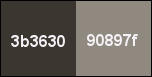
Ouvrir la fenêtre de configuration de la couleur Premier plan
Onglet Dégradé
Repérer le dégradé Premier plan-Arrière-plan
Style Radial - Angle à 150 - Répétition à 13 - Inverser coché
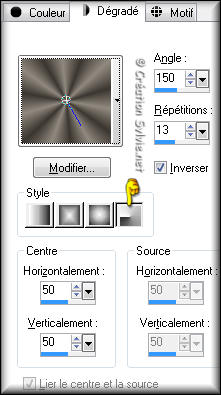
Vous êtes prêt alors allons-y. :)
|
Pour vous guider pendant la création de ce tag,
cliquer sur cette flèche avec le bouton gauche de la souris
et déplacer pour marquer votre ligne
 |
Étape 1.
Ouvrir une image
transparente de 800 x 600
Remplir avec le dégradé
Sélections - Sélectionner tout
Étape
2.
Ouvrir le tube Alies 774-woman bodypaint-09022012
Edition - Copier
Retourner à l'image 800 x 600
Edition - Coller - Coller dans la sélection
Sélections - Désélectionner
Effets - Effets d'image - Mosaïque sans jointures

Réglage - Flou - Flou radial

Réglage - Flou - Flou gaussien
Rayon à 25
Étape
3.
Calques - Dupliquer
Effets - Effets de réflexion - Motif
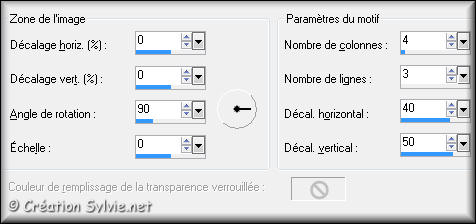
Palette des calques
Changer le mode Mélange pour Recouvrement
Réduire l'opacité du calque à 71
Calques - Fusionner - Fusionner les calques visibles
Étape
4.
Calques - Dupliquer
Image - Redimensionner
Décocher Tous les calques
Redimensionner à 80%
Effets - Effets d'image - Mosaïque sans jointures
Même configuration que l'étape 2 (déjà en mémoire)
Calques - Fusionner - Fusionner les calques visibles
Calques - Dupliquer
Effets - Modules externes - Unlimited 2.0 - Bkg Designer sf10
II> - Line Blurred Mesh
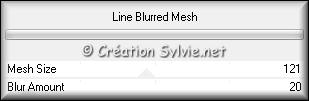
Étape 5.
Outil Sélection - Rectangle
Dans la barre d'outils, cliquez sur l'icône Sélection
personnalisée

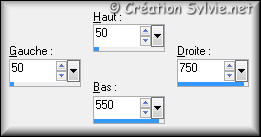
Presser la touche Delete (Suppr) de votre clavier
Palette des calques
Activez le calque en bas de la pile
Sélections - Transformer la sélection en calque
>
Effets - Modules externes - Unlimited 2.0 - Filter Factory
Gallery N - Flipper.Zet
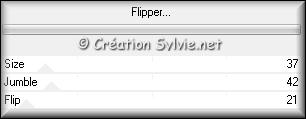
Effets - Modules externes - Unlimited 2.0 - Filter Factory N -
Circulator
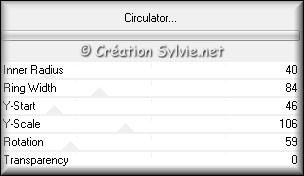
Sélections - Désélectionner tout
Étape
6.
Effets - Effets de distorsion - Coordonnées
polaires
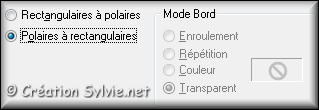
Image - Redimensionner
Décocher Tous les calques
Redimensionner à 64%
Effets - Effets d'image - Décalage

Calques - Dupliquer
Image - Renverser
Effets - Effets d'image - Décalage
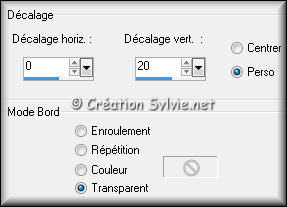
Calques - Fusionner - Fusionner avec le calque de dessous
Étape
7.
Image - Rotation libre

Effets - Effets d'image - Décalage
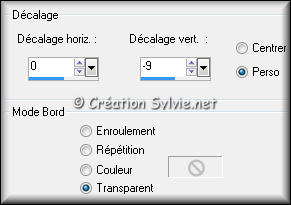
Calques - Dupliquer
Image - Miroir
Calques - Fusionner - Fusionner avec le calque de dessous
Effets - Effets 3D - Ombre portée
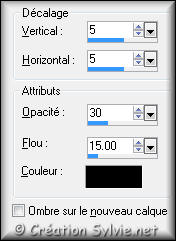
Palette des calques
Réduire l'opacité à 55
Étape
8.
Ouvrir à nouveau le tube Alies 774-woman bodypaint-09022012
Vous assurez de travailler avec une copie (Touche Shift plus
Lettre D)
Outil Sélection - Rectangle
Sélectionner comme ceci :

Edition - Copier
Fermer le tube sans l'enregistrer
Étape
9.
Ouvrir une nouvelle image transparente de 200 x 200
Sélections - Sélectionner tout
Edition - Coller - Coller dans la sélection
Sélections - Désélectionner tout
Effets - Effets d'image - Mosaïque sans jointures
Même configuration que l'étape 2 (déjà en mémoire)
Étape
10.
Palette Styles et Textures
Ouvrir la fenêtre de configuration du dégradé
Onglet Motif
Repérer dans le choix de motifs votre image de 200 x 200
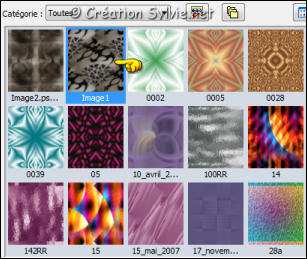

Nouvelle couleur Arrière-plan = #000000
Étape
11.
Calques - Nouveau calque raster
Outil Sélection - Rectangle
Dans la barre d'outils, cliquez sur l'icône Sélection
personnalisée
Même configuration que l'étape 5 (déjà en mémoire)
Appliquer le motif dans la sélection
Faire
2 fois
Réglage - Netteté - Netteté
Calques - Agencer - Déplacer vers le bas
Palette des calques
Changer le mode Mélange pour Multiplier
Réduire l'opacité à 40
Garder la sélection
Étape
12.
Calques - Nouveau calque raster
Calques - Agencer - Placer en haut de la pile
Remplissez la sélection avec la couleur Noire (bouton droit de
la souris)
Sélections - Modifier - Contracter de 2 pixels
Presser la touche Delete (Suppr) de votre clavier
Sélections - Inverser
Effets - Effets 3D - Ombre portée
Même configuration que l'étape 7 (déjà en mémoire)
Répéter en changeant le Vertical et l'Horizontal à
-5
Sélections - Modifier - Contracter de 2 pixels
Sélections - Inverser
Répéter l'Ombre de portée comme précédemment en
incluant le négatif
Sélections - Désélectionner tout
Calques - Fusionner - Fusionner avec le calque de dessous
Étape
13.
Calques - Nouveau calque raster
Outil Sélection - Rectangle
Dans la barre d'outils, cliquez sur l'icône Sélection
personnalisée
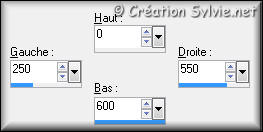
Remplissez la sélection avec la couleur Noire (bouton
droit de la souris)
Sélections - Modifier - Contracter de 4 pixels
Presser la touche Delete (Suppr) de votre clavier
Garder la sélection
Étape
14.
Palette Styles et Textures
Couleur Premier plan
Cliquez sur le bouton Motif et choisir le bouton
Dégradé
Couleur Arrière-plan
Nouvelle couleur = #90897f
Ouvrir la fenêtre de configuration du dégradé
Style Radial - Angle à 128 - Répétitions à 56 - Inverser coché
Horizontal à 21 - Vertical à 100
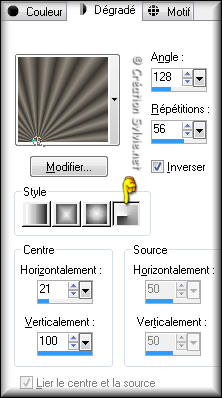
Étape
15.
Calques - Nouveau calque raster
Appliquer le nouveau dégradé dans la sélection
Réglage - Flou - Flou gaussien
Rayon à 8
Palette des calques
Activez le calque Raster 2 (bordure noire)
Sélections - Inverser
Sélections - Flottante
Sélections - Statique
Calques - Agencer - Placer en haut de la pile
Effets - Effets 3D - Ombre portée
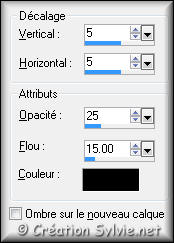
Répéter en changeant le Vertical et l'Horizontal à
-5
Sélections - Désélectionner tout
Étape
16.
Ouvrir à nouveau le tube Alies 774-woman bodypaint-09022012
Edition - Copier
Retourner à votre tag
Edition - Coller - Coller comme nouveau calque
Image - Redimensionner
Décocher Tous les calques
Redimensionner à 88%
Effets - Effets d'image - Décalage
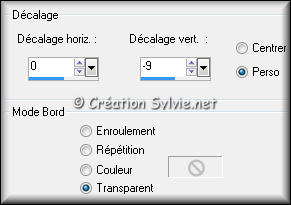
Effets - Effets 3D - Ombre portée
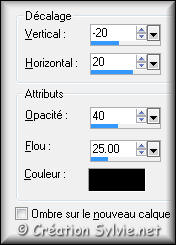
Étape
17.
Palette Styles et Textures
Couleur Premier plan
Cliquez sur le bouton Dégradé et choisir le bouton
Couleur
Nouvelle couleur Premier plan = #b7b4ad
Calques - Nouveau calque raster
Sélections - Charger / enregistrer une sélection - Charger à
partir du disque
Repérer la sélection Msb_Boadicea_01 et cliquez sur OK
Appliquer la nouvelle couleur Premier plan dans la sélection
Effets - Effets de textures - Textile

Effets - Modules externes - Toadies - What are you ?

Effets - Modules externes - Toadies- Direct Opacity

Sélections - Désélectionner tout
Palette des calques
Changer le mode Mélange pour Recouvrement
Effets - Modules externes - Alien Skin - Eyecandy 5 - Impact -
Blacklight
Onglet Settings
Cliquez sur Filled, Decreasing Opacity et cliquez sur Ok
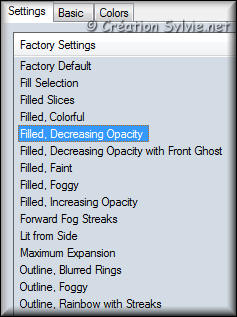
Étape
18.
Calques - Dupliquer
Image - Miroir
Palette des calques
Réduire l'opacité à 60
Calques - Dupliquer
Image - Renverser
Calques - Dupliquer
Image - Miroir
Palette des calques
Augmenter l'opacité à 80
Étape
19.
Calques - Nouveau calque raster
Sélections - Charger / enregistrer une sélection - Charger à
partir du disque
Repérer la sélection Msb_Boadicea_02 et cliquez sur OK
Appliquer la nouvelle couleur Premier plan dans la sélection
Sélections - Désélectionner tout
Calques - Dupliquer
Image - Renverser
Calques - Fusionner - Fusionner avec le calque de dessous
Palette des calques
Changer le mode Mélange pour Recouvrement
Réduire l'opacité à 65
Calques - Dupliquer
Image - Miroir
Étape
20.
Palette des calques
Activer le calque Raster 4 (femme)
Calques - Agencer - Placer en haut de la pile
Palette des calques
Rendre invisible le calque Raster 4 (femme)
Activer l'un des autres calques
Calques - Fusionner - Fusionner les calques visibles
Étape
21.
Sélections - Charger / enregistrer une sélection - Charger à
partir du disque
Repérer la sélection Msb_Boadicea_03 et cliquez sur OK
Sélections - Transformer la sélection en calque
Effets - Effets de réflexion - Kaleidoscope
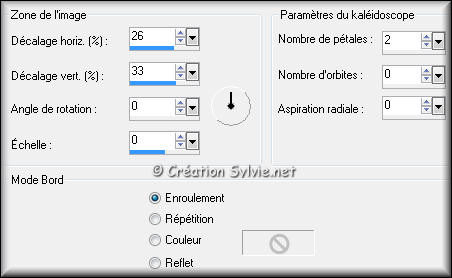
Effets - Effets de texture - Cuir fin

Palette des calques
Réduire l'opacité à 65
Sélections - Désélectionner tout
Calques - Fusionner - Fusionner avec le calque de dessous
Étape
22.
Sélections - Charger / enregistrer une sélection - Charger à
partir du disque
Repérer la sélection Msb_Boadicea_04 et cliquez sur OK
Sélections - Transformer la sélection en calque
Effets - Effets de texture - Cuir fin
Même configuration que l'étape 21 (déjà en mémoire)
Palette des calques
Réduire l'opacité à 50
Sélections - Désélectionner tout
Palette des calques
Rendre visible à nouveau le calque Raster 4 (femme)
Étape
23.
Palette Styles et Textures
Nouvelle couleur Premier plan = #000000
Nouvelle couleur Arrière-plan = #b7b4ad
Calques - Fusionner - Tous aplatir
Image - Ajouter des bordures - Symétrique coché
Taille de 1 pixel = Couleur Premier plan
Étape
24.
Sélections - Sélectionner tout
Image - Ajouter des bordures - Symétrique décoché
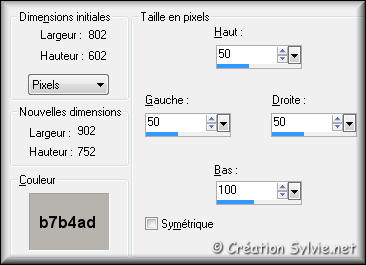
Sélections - Inverser
Ouvrir le fichier Msb_BG_16-2-12
Édition - Copier
Retourner à votre tag
Edition - Coller - Coller dans la sélection
Sélections - Transformer la sélection en calque
Effets - Effets de texture - Cuir fin
Même configuration que l'étape 21 (déjà en mémoire)
Palette des calques
Changer le mode Mélange pour Multiplier
Réduire l'opacité à 85
Sélections - Désélectionner tout
Étape
25.
Ouvrir le tube Marif_2006_octobre_misted_fleurs093
Edition - Copier
Retourner à votre tag
Edition - Coller - Coller comme nouveau calque
Placer dans le bas du tag, à gauche

Palette des calques
Changer le mode Mélange pour Luminance (héritée)
Étape
26.
Palette Styles et Textures
Nouvelle couleur Premier plan = #3b3630
Conserver la couleur Arrière-plan à #b7b4ad
Ouvrir la fenêtre de configuration de la couleur Premier plan
Onglet Dégradé
Style Radial - Angle à 150 - Répétitions à 28 - Inverser coché
Horizontal à 50 - Vertical à 50
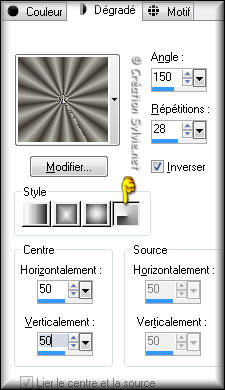
Étape
27.
Calques - Nouveau calque raster
Appliquer le nouveau dégradé
Palette des calques
Changer le mode Mélange pour Lumière douce
Réduire l'opacité à 85
Étape
28.
Ouvrir la police AvQest et la minimiser
Outil Texte
Taille à 22
Gras et Italique
Épaisseur du trait à 0
Mode Vectoriel
Écrire le mot Boadicea
Placer dans le bas du tag, au centre
(Voir Résultat final)
Calques - Convertir en calque raster
Faire
2 fois
Calques - Agencer - Déplacer vers le bas
Effets - Effets 3D - Ombre portée
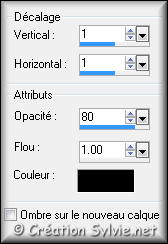
Effets - Effets 3D - Ombre portée
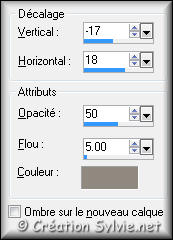
Étape
29.
Palette des calques
Activer le calque en haut de la pile
Ouvrir le tube Msb_Deco_16-2-12.
Edition - Copier
Retourner à votre tag
Edition - Coller - Coller comme nouveau calque
Placer dans le haut du tag, à gauche

Calques - Dupliquer
Image - Miroir
Calques - Fusionner - Fusionner avec le calque de dessous
Palette des calques
Réduire l'opacité à 88
Effets - Effets 3D - Ombre portée
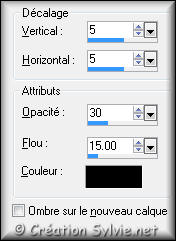
Étape
30.
Calques - Fusionner - Tous aplatir
Image - Ajouter des bordures - Symétrique coché
Taille de 1 pixel = Couleur Noire
Étape 31.
Ajouter votre signature
Calques - Fusionner - Fusionner les calques visibles
Voilà ! Votre tag est terminé.
Il ne vous reste plus qu'à le redimensionner si nécessaire et à
l'enregistrer
en format JPG, compression à 25
J'espère que vous avez aimé faire ce tutoriel. :)
Il est interdit de copier ou de distribuer
cette traduction sans mon autorisation
Autre
résultat

Tube de Grisi
|